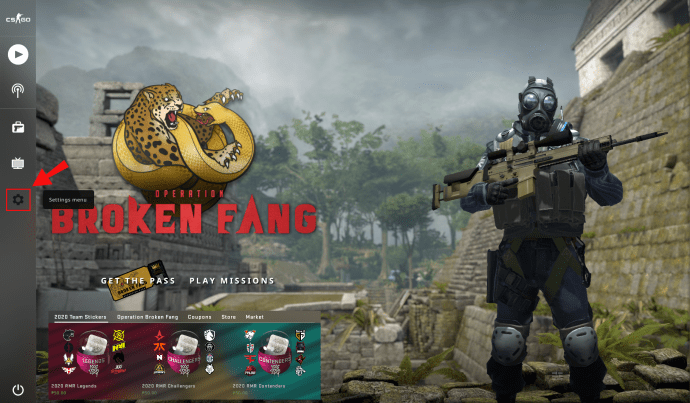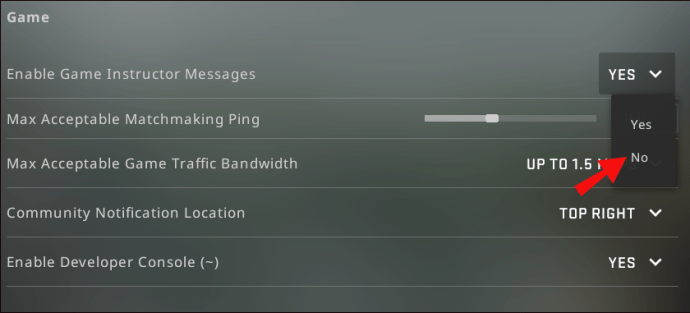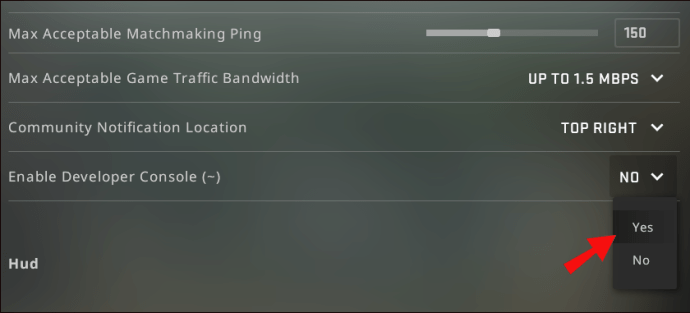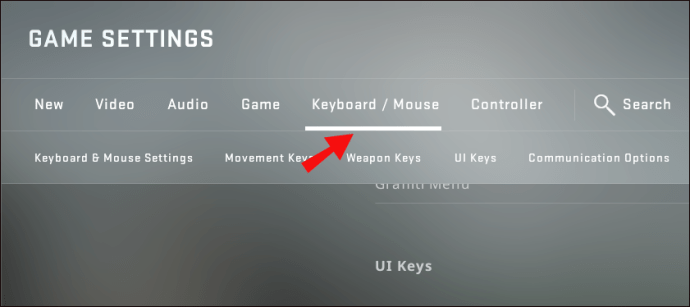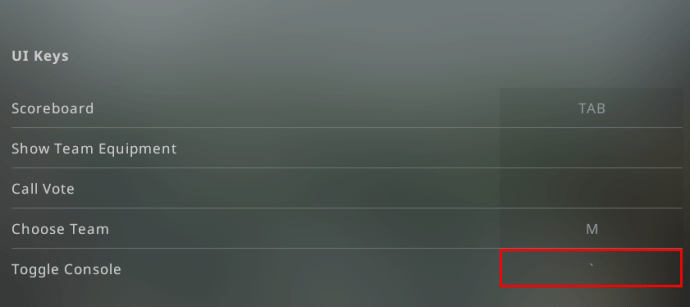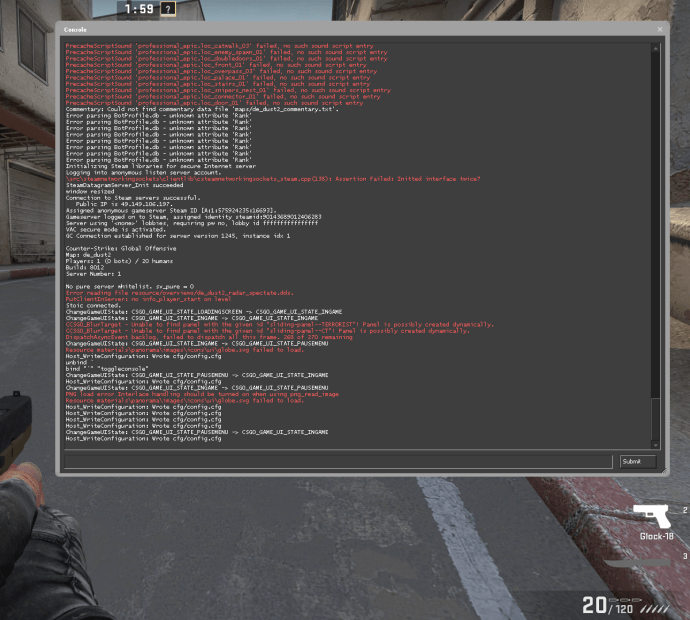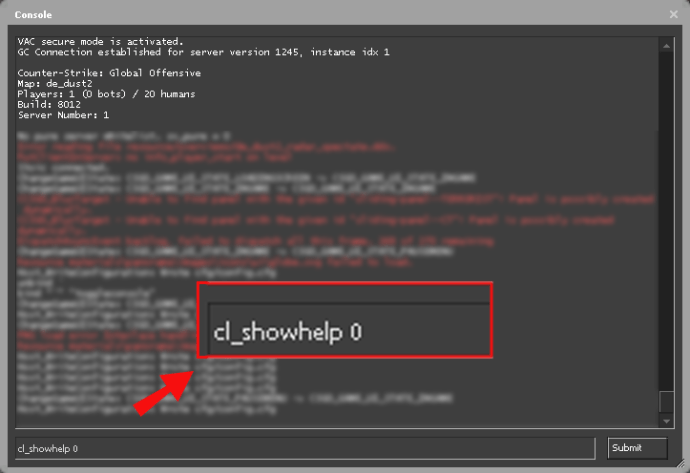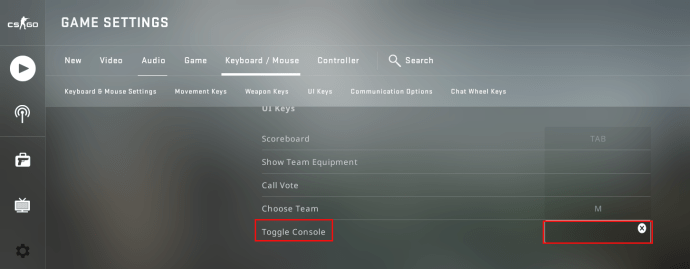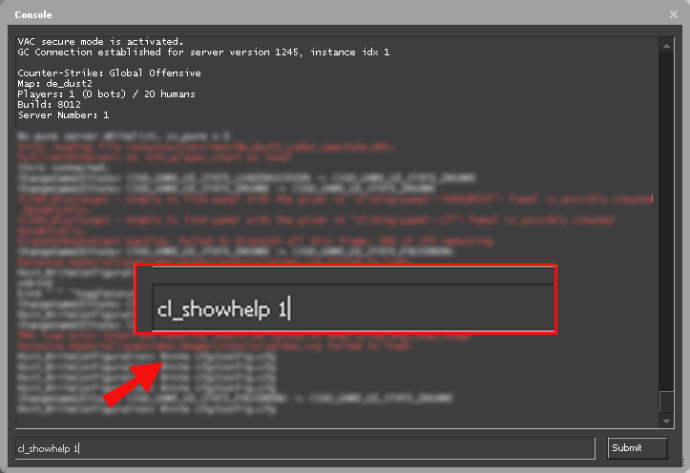درون گیم ہدایات ابتدائیوں کے لیے مفید ہیں لیکن ایک بار جب آپ تمام بنیادی باتیں سیکھ لیں تو پریشان کن اور پریشان کن بھی ہو سکتی ہیں۔ کون ہر دو سیکنڈ میں پاپ اپ اطلاعات دیکھنا چاہتا ہے؟ شکر ہے، آپ انہیں غیر فعال کر سکتے ہیں۔ اگر آپ اس بارے میں الجھن میں ہیں کہ یہ کیسے کریں، تو ہم مدد کے لیے حاضر ہیں۔

اس گائیڈ میں، ہم وضاحت کریں گے کہ CSGO میں اشارے کیسے بند کیے جائیں۔ مزید برآں، ہم CSGO میں دیگر ترتیبات کو منظم کرنے کے بارے میں ہدایات فراہم کریں گے جو گیم پلے کو مزید آسان اور پرلطف بنانے میں مدد کریں گی۔
CSGO میں ٹپس کو کیسے آف کریں؟
آئیے سیدھے اندر غوطہ لگائیں - CSGO میں پاپ اپ ٹپس کو غیر فعال کرنے کے لیے، ذیل کے مراحل پر عمل کریں:
- گیم میں، ترتیبات کا مینو کھولیں۔
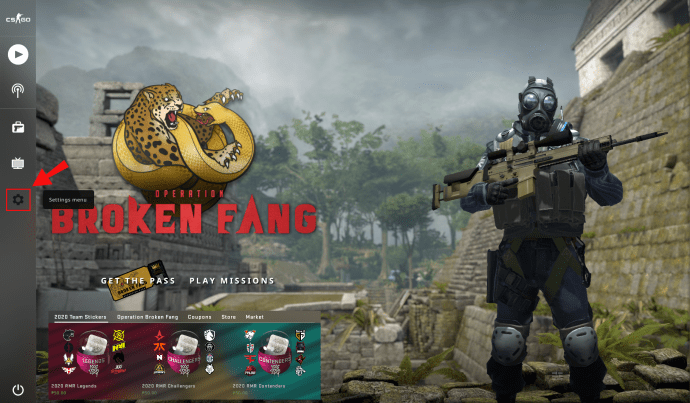
- ’’گیم سیٹنگز‘‘ پر جائیں۔

- "گیم انسٹرکٹر کے پیغامات کو فعال کریں" کے آگے "نہیں" کو منتخب کریں۔ تبدیلیاں خود بخود لاگو ہوں گی۔
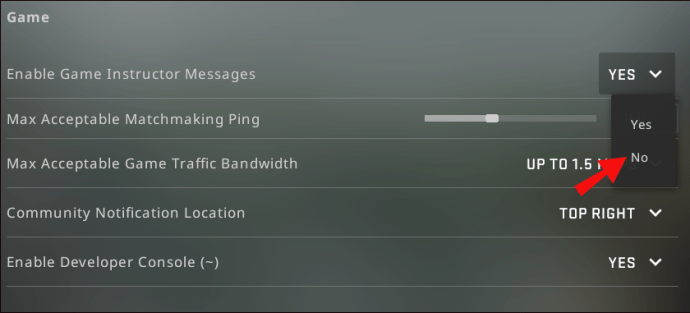
اختیاری طور پر، آپ متعلقہ کمانڈ کا استعمال کرتے ہوئے ٹپس کو غیر فعال کر سکتے ہیں۔ ایسا کرنے کے لیے، نیچے دی گئی ہدایات پر عمل کریں:
- یقینی بنائیں کہ کنسول کمانڈز فعال ہیں۔ مین سیٹنگز مینو کو کھولیں، پھر 'گیم سیٹنگز' پر جائیں۔

- "ڈیولپر کنسول کو فعال کریں" ٹیب کے آگے "ہاں" کو منتخب کریں۔
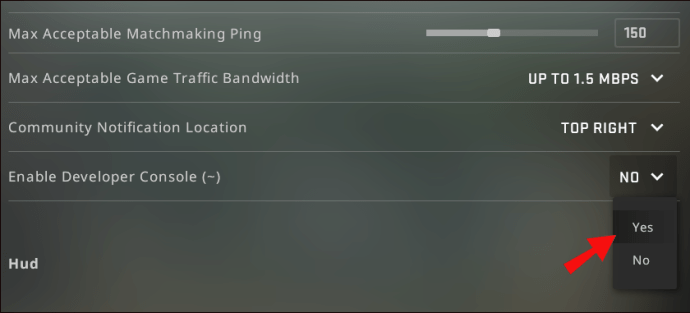
- "درخواست دیں" پر کلک کرکے تصدیق کریں۔
- مرکزی ترتیبات کے مینو پر واپس جائیں، پھر ’’کی بورڈ اور ماؤس کی ترتیبات‘‘ پر جائیں۔
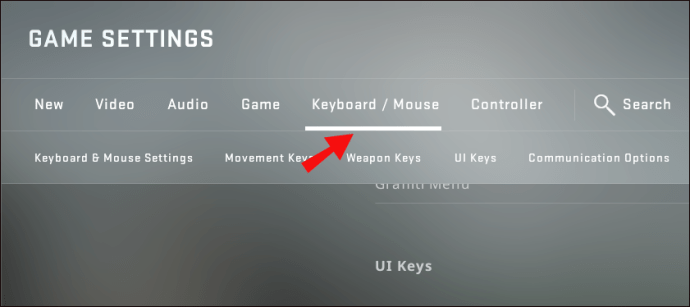
- ’’ٹوگل کنسول‘‘ آپشن پر کلک کریں۔ کمانڈ ان پٹ باکس کو لانے کے لیے ایک کلید منتخب کریں۔
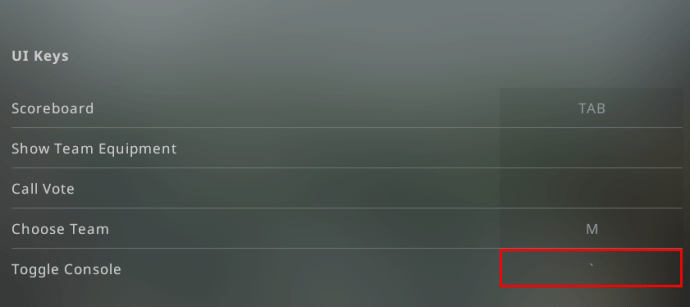
- "درخواست دیں" پر کلک کرکے تصدیق کریں۔
- گیم میں، کمانڈ ٹائپ کرنے کے لیے منتخب کردہ کلید کو دبائیں۔
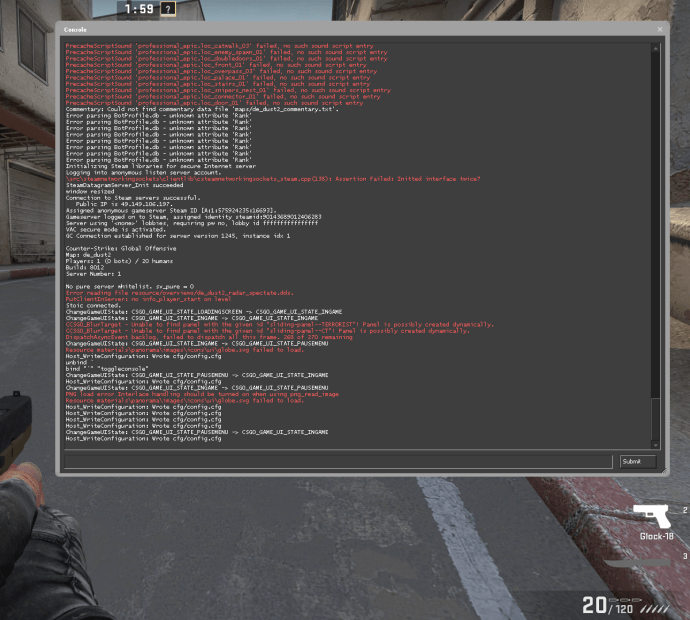
- ٹائپ کریں "
cl_showhelp 0تجاویز کو غیر فعال کرنے کے لیے۔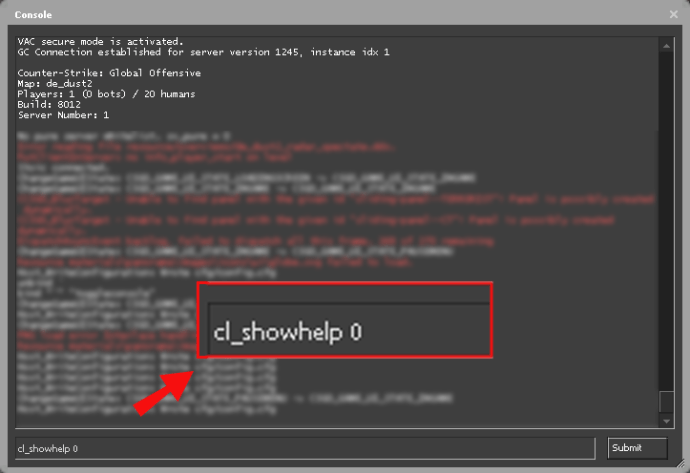
- ٹپس کو دوبارہ آن کرنے کے لیے، ٹائپ کریں "
cl_showhelp 1.”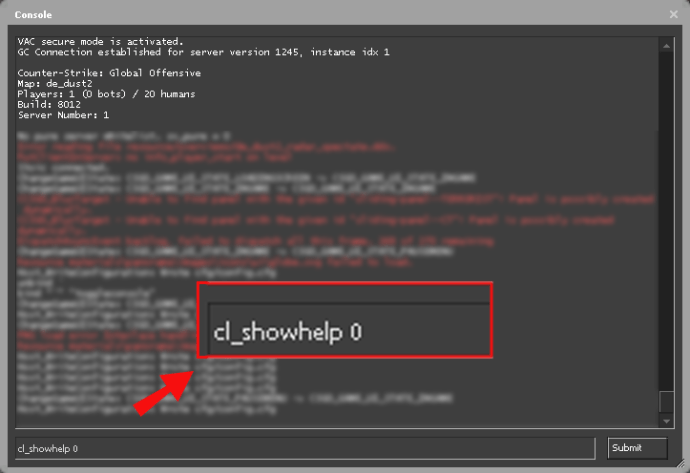
CSGO میں اشارے کیسے بند کریں۔
تجربہ کار کھلاڑیوں کے لیے اشارے غیر ضروری ہیں اور صرف کھیل سے توجہ ہٹا سکتے ہیں۔ انہیں CSGO میں بند کرنے کے لیے، نیچے دی گئی ہدایات پر عمل کریں:
- گیم میں، ترتیبات کا مینو کھولیں۔
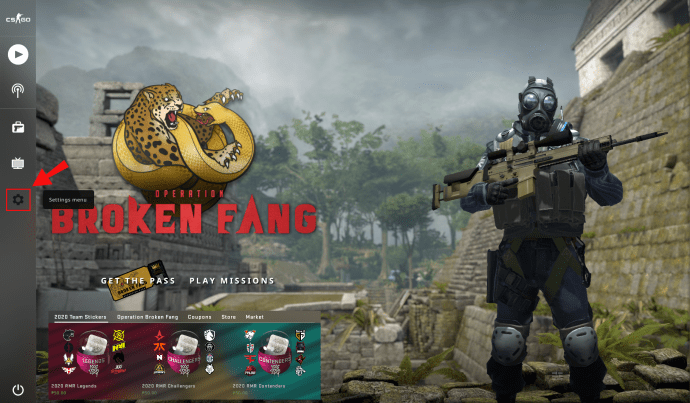
- ’’گیم‘‘ کی ترتیبات پر جائیں۔

- "گیم انسٹرکٹر کے پیغامات کو فعال کریں" کے آگے "نہیں" کو منتخب کریں۔ تبدیلیاں خود بخود لاگو ہوں گی۔
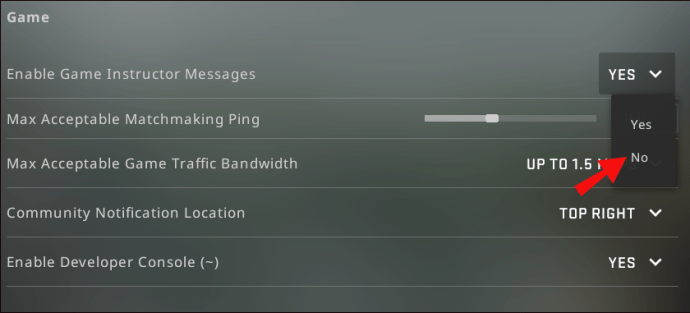
اختیاری طور پر، آپ متعلقہ کمانڈ کا استعمال کرتے ہوئے ٹپس کو غیر فعال کر سکتے ہیں۔ ایسا کرنے کے لیے، نیچے دی گئی ہدایات پر عمل کریں:
- یقینی بنائیں کہ کنسول کمانڈز فعال ہیں۔ مین سیٹنگز کا مینو کھولیں، پھر ’’گیم سیٹنگز‘‘ پر جائیں۔

- "ڈیولپر کنسول کو فعال کریں" ٹیب کے آگے "ہاں" کو منتخب کریں۔
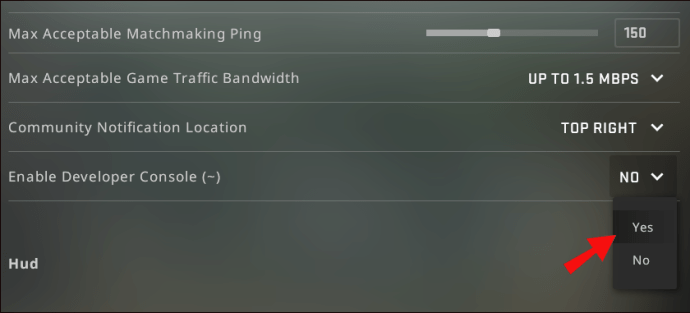
- "درخواست دیں" پر کلک کرکے تصدیق کریں۔
- مرکزی ترتیبات کے مینو پر واپس جائیں، پھر کی بورڈ اور ماؤس کی ترتیبات پر جائیں۔
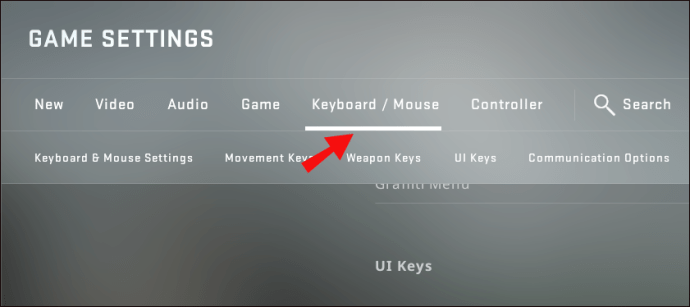
- ’’ٹوگل کنسول‘‘ آپشن پر کلک کریں۔ کمانڈ ان پٹ باکس کو لانے کے لیے ایک کلید منتخب کریں۔
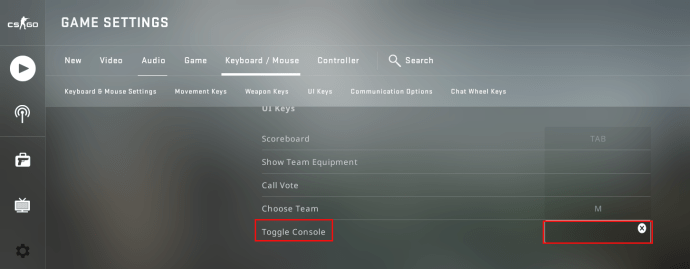
- "درخواست دیں" پر کلک کرکے تصدیق کریں۔
- گیم میں، کمانڈ ٹائپ کرنے کے لیے منتخب کردہ کلید کو دبائیں۔
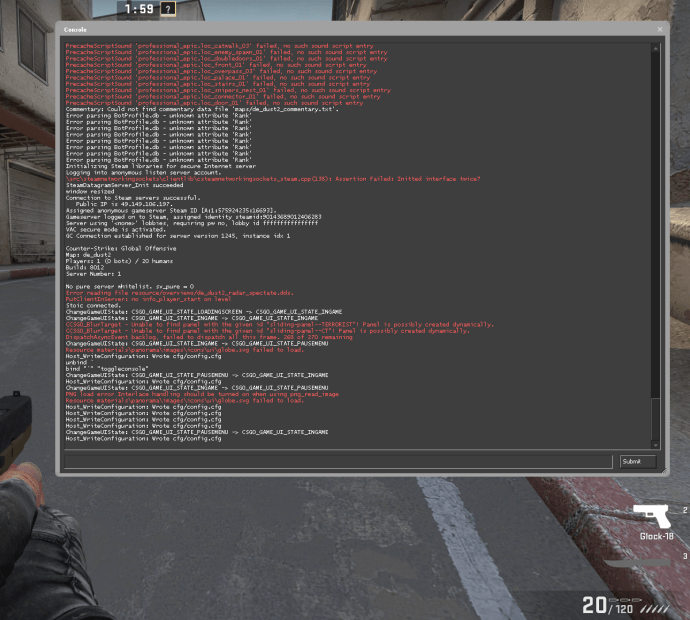
- ٹائپ کریں "
cl_showhelp 0تجاویز کو غیر فعال کرنے کے لیے۔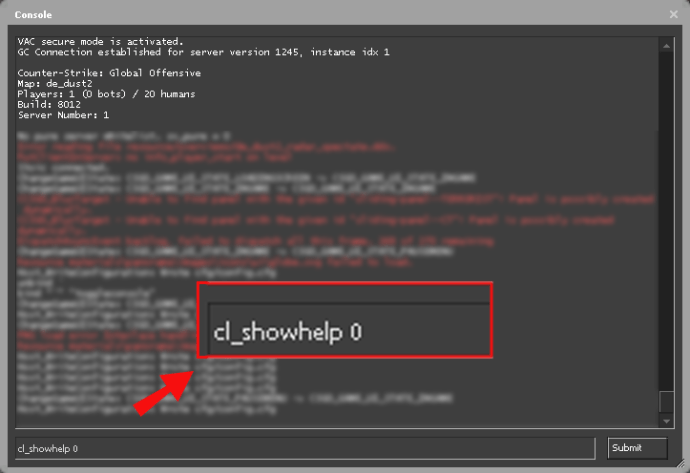
- ٹپس کو دوبارہ آن کرنے کے لیے، ٹائپ کریں "
cl_showhelp 1.”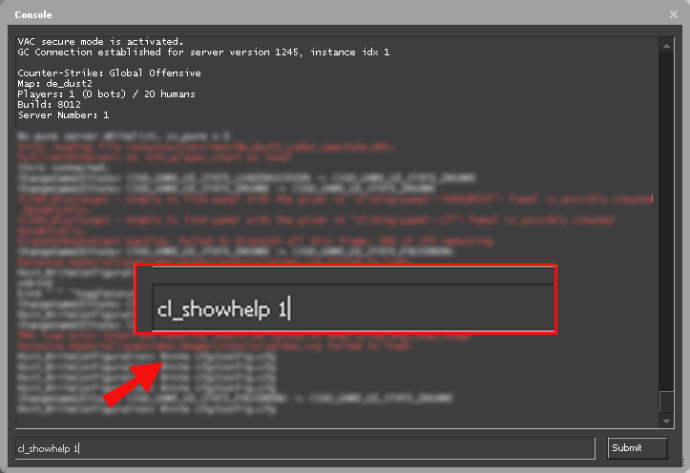
CSGO میں نوب ٹپس کو کیسے آف کریں۔
تجربہ کار کھلاڑیوں کو ٹپس کی ضرورت نہیں ہوتی ہے – انہیں CSGO میں بند کرنے کے لیے، ذیل کے مراحل پر عمل کریں:
- گیم میں، ترتیبات کا مینو کھولیں۔
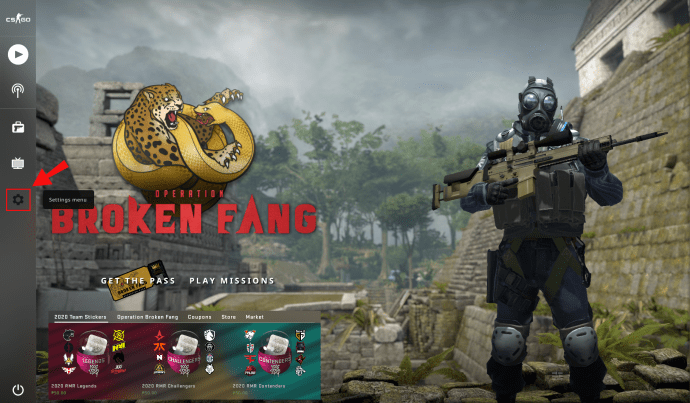
- ’’گیم سیٹنگز‘‘ پر جائیں۔

- "گیم انسٹرکٹر کے پیغامات کو فعال کریں" کے آگے "نہیں" کو منتخب کریں۔ تبدیلیاں خود بخود لاگو ہوں گی۔
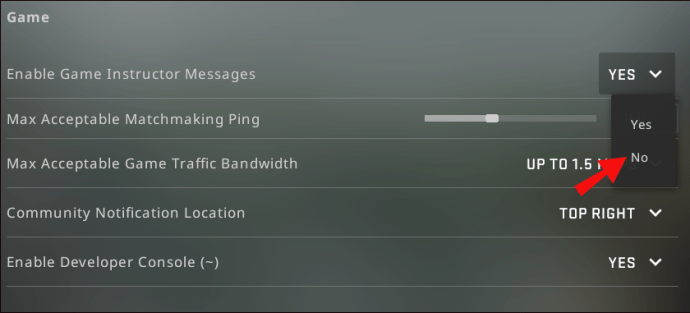
اکثر پوچھے گئے سوالات
مینو کے ذریعے اور کمانڈز کی مدد سے CSGO میں مختلف سیٹنگز کا نظم کرنے کا طریقہ جاننے کے لیے اس سیکشن کو پڑھیں۔
میں CSGO میں قابل اعتماد لانچ کو کیسے بند کروں؟
CSGO میں ٹرسٹڈ موڈ کھلاڑیوں کو دھوکہ دہی سے روکنے کے لیے تیار کیا گیا تھا۔ ٹرسٹڈ موڈ کو آف کرنا آپ کی میچ میک کرنے کی صلاحیت کو غیر فعال کر دے گا اور آپ کے ٹرسٹ سکور کو منفی طور پر متاثر کر سکتا ہے۔
تاہم، آئیے اخلاقیات کے سوالات میں نہ پڑیں - ٹرسٹڈ موڈ کو آف کرنا بہت آسان ہے۔ Steam پر جائیں، CSGO کو منتخب کریں اور ’’پراپرٹیز‘‘ پر جائیں۔ 'جنرل' ٹیب کو تلاش کریں اور "لانچ کے اختیارات سیٹ کریں" کو منتخب کریں۔ درج کریں "- ناقابل اعتمادٹیکسٹ ان پٹ باکس میں جائیں اور 'Ok' پر کلک کرکے تصدیق کریں۔ پھر، گیم کو معمول کے مطابق چلائیں۔
میں CSGO میں ماؤس کی ترتیبات کیسے تبدیل کروں؟
بہت ساری آفیشل کمانڈز ہیں جو آپ کو CSGO میں ماؤس کی ترتیبات کو ایڈجسٹ کرنے میں مدد کر سکتی ہیں۔ سب سے پہلے، یقینی بنائیں کہ کمانڈز فعال ہیں - آپ گیم سیٹنگز مینو کے ذریعے ایسا کر سکتے ہیں۔ پھر، کمانڈ ان پٹ باکس کو لانے کے لیے ایک کلید کو جوڑیں۔ سب کچھ ترتیب دینے کے بعد، ٹائپ کریں "حساسیت [قدر]ماؤس کی حساسیت کو سیٹ کرنے کے لیے ٹیکسٹ ان پٹ باکس میں۔ قدر جتنی زیادہ ہوگی، آپ کا ماؤس حرکتوں پر اتنی ہی تیزی سے رد عمل ظاہر کرے گا۔
آپ ماؤس کی حساسیت کو مخصوص محور پر "ٹائپ کرکے بھی ایڈجسٹ کر سکتے ہیں۔m_pitch [Y/X حساسیت کی قدر]" درج کریں "m_rawinput 1اپنے آپریٹنگ سسٹم ماؤس کی ترتیبات کو غیر فعال کرنے کے لیے۔ اگر آپ ماؤس ایکسلریشن کو سیٹ کرنا چاہتے ہیں، تو ٹائپ کریں "m_customaccel [قدر 1-3]" قدر کو 1 پر سیٹ کرنے سے زیادہ سے زیادہ ایکسلریشن آن ہو جائے گا، 2 آپ کو "کی مدد سے حسب ضرورت ایکسلریشن سیٹ کرنے کی اجازت دے گا۔m_pitchکمانڈ، اور 3 حساسیت کے لحاظ سے حسب ضرورت ایکسلریشن سیٹ کرنے دیتا ہے۔
CSGO میں تجاویز کو بند کرنے کا کیا حکم ہے؟
آپ درج کرکے CSGO میں تجاویز کو بند کر سکتے ہیں۔cl_showhelp 0" کمانڈ. تجاویز کو دوبارہ آن کرنے کے لیے، ٹائپ کریں "cl_showhelp 1.”
آپ CSGO میں اسٹریمر کو کیسے بند کرتے ہیں؟
CSGO کو اسٹریم کرنے کے لیے، آپ کو فریق ثالث کا سافٹ ویئر استعمال کرنا ہوگا، جیسے Discord یا ORB۔ اس طرح، اسٹریمنگ کو غیر فعال کرنے کے لیے، آپ کو اسے گیم کے بجائے اسٹریمنگ سروس کی سیٹنگز کے ذریعے کرنا ہوگا۔ Discord پر سٹریمر موڈ کو آف کرنے کے لیے، ’’یوزر سیٹنگز‘‘ پر جائیں اور بائیں سائڈبار سے ’’اسٹریمر موڈ‘‘ کو منتخب کریں۔ "اسٹریمر موڈ کو فعال کریں" کے آگے موجود چیک باکس سے نشان ہٹائیں، پھر ’’ہو گیا‘‘ پر کلک کرکے تصدیق کریں۔
میں CSGO میں گیم موڈ کو کیسے تبدیل کروں؟
کمانڈز کی مدد سے، آپ CSGO میں گیم موڈز کے درمیان آسانی سے سوئچ کر سکتے ہیں۔ ایسا کرنے کے لیے، کمانڈ ان پٹ باکس کو لائیں اور ٹائپ کریں "گیم موڈ [موڈ کوڈ]" اس کمانڈ کو "کے ساتھ مل کر استعمال کرنے کی ضرورت ہے۔گیم_ٹائپ [موڈ ٹائپ کوڈ]" کمانڈ. آرام دہ اور پرسکون گیم موڈ کو فعال کرنے کے لیے، استعمال کریں۔ [0, 0] مجموعہ، مسابقتی موڈ کے لیے – [0, 1]، ہتھیاروں کی دوڑ – [1, 0]، مسمار کرنا – [1, 1]، موت کا کھیل – [1, 2]، تربیت – [2, 0], تعاون – [4, 0].
میں کمانڈ کی کلید کیسے باندھ سکتا ہوں؟
آپ کی پسند کی کلیدوں کو مخصوص کمانڈز سے منسلک کرنے سے کچھ سیٹنگز کو تیزی سے فعال کرنے میں مدد ملتی ہے۔ کنسولز پر کسی کمانڈ کی کلید کو باندھنے کے لیے، کمانڈ ان پٹ باکس کو لائیں اور ٹائپ کریں "باندھیں [اپنی پسند کی ایک کلید] [حکم]" میک پر، ٹائپ کریں "bind_osx [آپ کی پسند کی کلید] [کمانڈ]" وہ چابیاں دیکھنے کے لیے جو پہلے سے ہی کمانڈز کے ساتھ پابند ہیں، ٹائپ کریں "key_listboundkeys" کسی کلید کو بند کرنے کے لیے، درج کریں "بند کریں [کلید]" کمانڈ.
میں CSGO میں نقشوں کے درمیان تیزی سے کیسے بدل سکتا ہوں؟
آپ نقشوں کے درمیان سوئچنگ کے لیے کمانڈ استعمال کر سکتے ہیں۔ ٹائپ کریں "نقشہ [کوڈ]کمانڈ ان پٹ باکس میں۔ نقشے کے کوڈ درج ذیل ہیں: کیشے - "de_cache"، دھول ll - "de_dust2" سراب - "ڈی_میرج"اوور پاس -"ڈی_اوور پاس،" اور اسی طرح. کچھ نقشوں میں "سی ایس"یا"ar"ان کے کوڈز کے سامنے - مثال کے طور پر، ایجنسی ("cs_agency") یا سامان ("ar_baggage”)۔ آپ مکمل نقشہ کوڈ کی فہرست یہاں دیکھ سکتے ہیں۔
میں CSGO میں کنٹرولر کی ترتیبات کا نظم کیسے کروں؟
اگرچہ زیادہ تر CSGO کھلاڑی کی بورڈ اور ماؤس استعمال کر رہے ہیں، کچھ کنٹرولر کے ساتھ کھیلنے کو ترجیح دیتے ہیں۔ آپ کمانڈز کا استعمال کرتے ہوئے جوائس اسٹک کی ترتیبات کو ایڈجسٹ کر سکتے ہیں۔ کمانڈ ان پٹ باکس کو لائیں اور ٹائپ کریں "خوشی_انورٹی [0/1]ارد گرد دیکھنے کے لیے Y-axis کو الٹانے کو فعال یا غیر فعال کرنے کے لیے۔
ٹائپ کریں "خوشی_تحریک_چڑی [0/1/2]اپنے کردار کی حرکات کو کنٹرول کرنے کے لیے ایک مخصوص اسٹک سیٹ کریں، جہاں 1 دائیں اسٹک کے لیے اور 2 بائیں کے لیے ہے۔ سائیڈ وے کیمرے کی حساسیت کو ایڈجسٹ کرنے کے لیے، استعمال کریں "خوشی_سائیڈ حساسیت [قدر]" کمانڈ. کنٹرولر ایکسلریشن سیٹ کرنے کے لیے، ٹائپ کریں "joy_accelscale [قدر].”
گیم پر توجہ مرکوز رکھیں
امید ہے کہ اس گائیڈ کی مدد سے، آپ کو CSGO میں پریشان کن ٹپس سے نجات مل گئی ہے جو اکثر آپ کو گیم پر پوری توجہ مرکوز کرنے سے روکتی ہیں۔ سیٹنگز اور کمانڈز کو اکثر تجربہ کار کھلاڑی نظرانداز کر دیتے ہیں، حالانکہ ان کا گیم پلے کی کارکردگی اور سہولت پر اہم اثر پڑ سکتا ہے۔ توجہ ہٹانے والی اطلاعات سے بچنے اور گیم کو مزید پرلطف بنانے کے لیے گیم سیٹنگز کو اپنی ترجیح کے مطابق بنائیں۔
حالیہ CSGO ٹرسٹڈ موڈ اپ ڈیٹ کے بارے میں آپ کے کیا خیالات ہیں؟ ذیل میں تبصرے کے سیکشن میں اپنی رائے کا اشتراک کریں۔